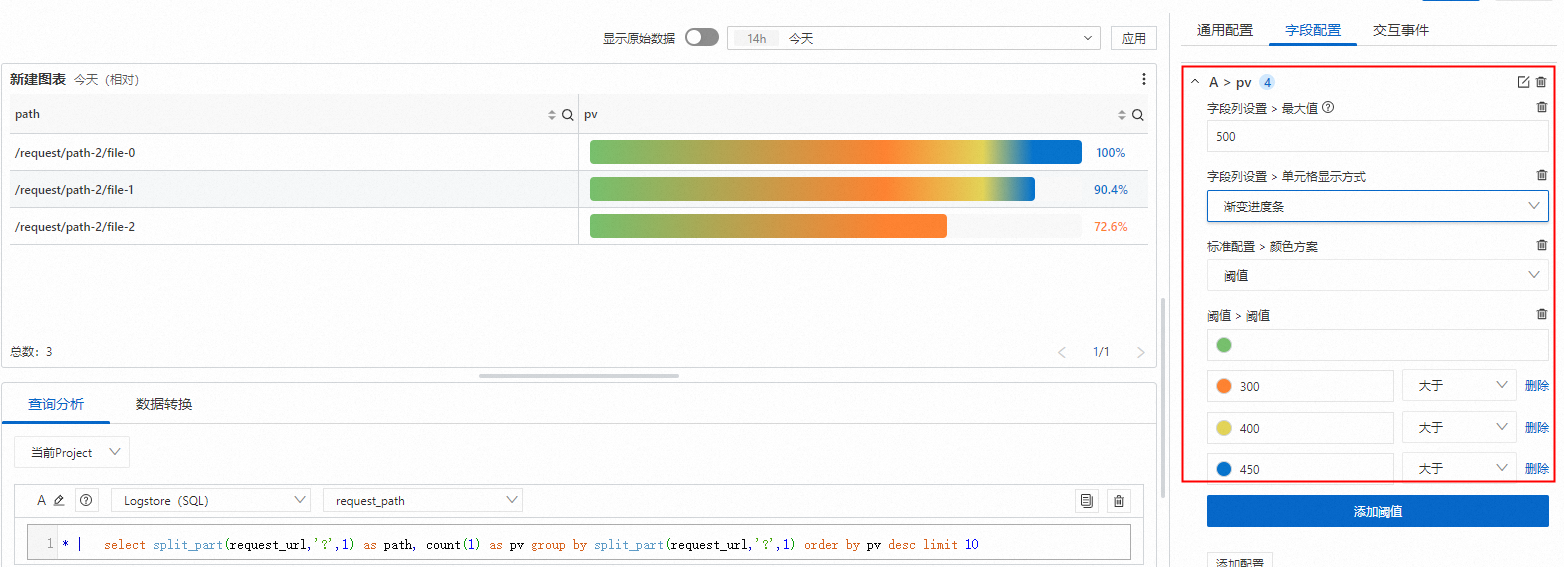當您需要數據導入或者導出時,想在儀表盤里查看數據導入或者導出的進度,您可以使用表格的進度條。
前提條件
效果概覽
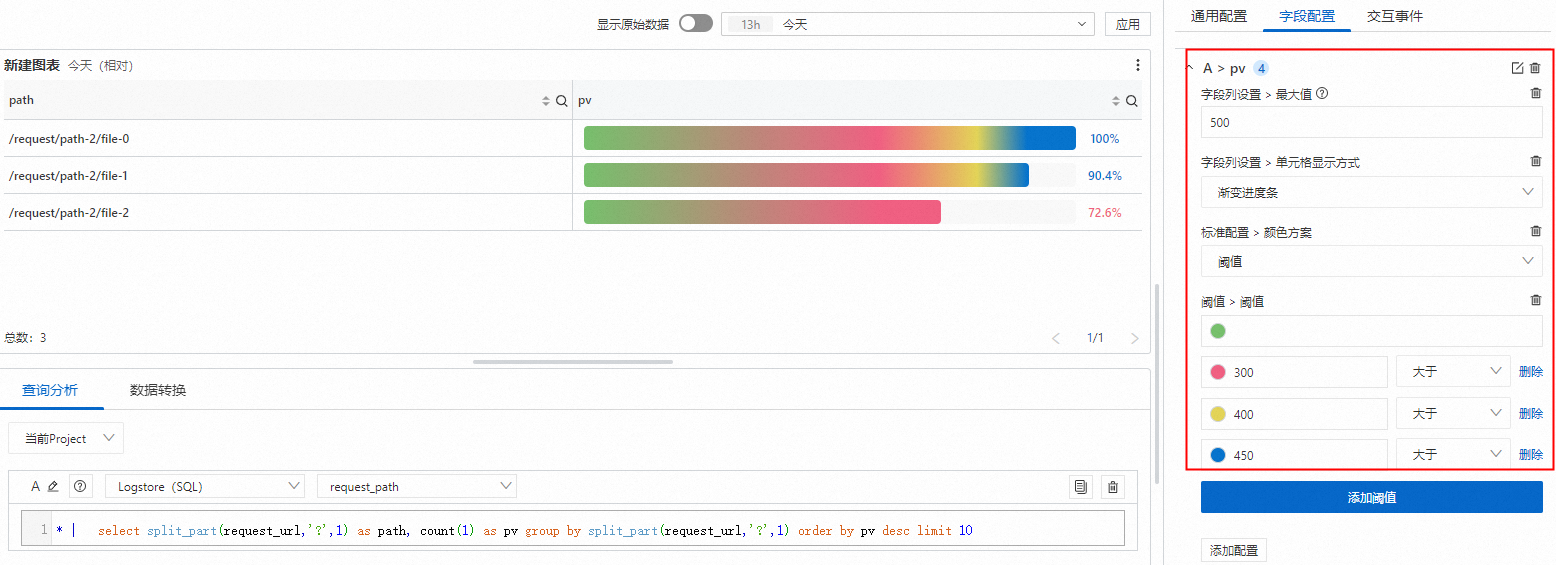
查詢和分析:可以在控制臺查詢和分析日志,例如日志檢索、日志聚合、日志統計等。
添加統計圖表:每個儀表盤由多個統計圖表組成,每個圖表實際是一個或多個查詢分析語句。
添加進度條:將數據導入的請求數量設置成進度條。
步驟一:查詢和分析
登錄日志服務控制臺。在Project列表區域,單擊目標Project。

在控制臺左側,單擊日志存儲,在日志庫列表中單擊目標Logstore。

輸入查詢和分析語句,然后單擊最近15分鐘,設置查詢和分析的時間范圍。
例如,查看導入文件的路徑和導入數量,其查詢和分析語句如下:
* | select split_part(request_uri,'?',1) as path, count(1) as count group by split_part(request_uri,'?',1) order by count desc limit 10
步驟二:添加統計圖表
在左側導航欄中,選擇。在儀表盤列表中,單擊目標儀表盤。在目標儀表盤右上角,單擊編輯。在儀表盤編輯模式下,單擊。

在選擇
 。在查詢分析頁簽中,選擇Logstore(SQL)(此處以Logstore為例)和目標Logstore,輸入查詢語句。
。在查詢分析頁簽中,選擇Logstore(SQL)(此處以Logstore為例)和目標Logstore,輸入查詢語句。在頁面右上方的下拉列表中,選擇時間范圍例如最近15分鐘,單擊應用。
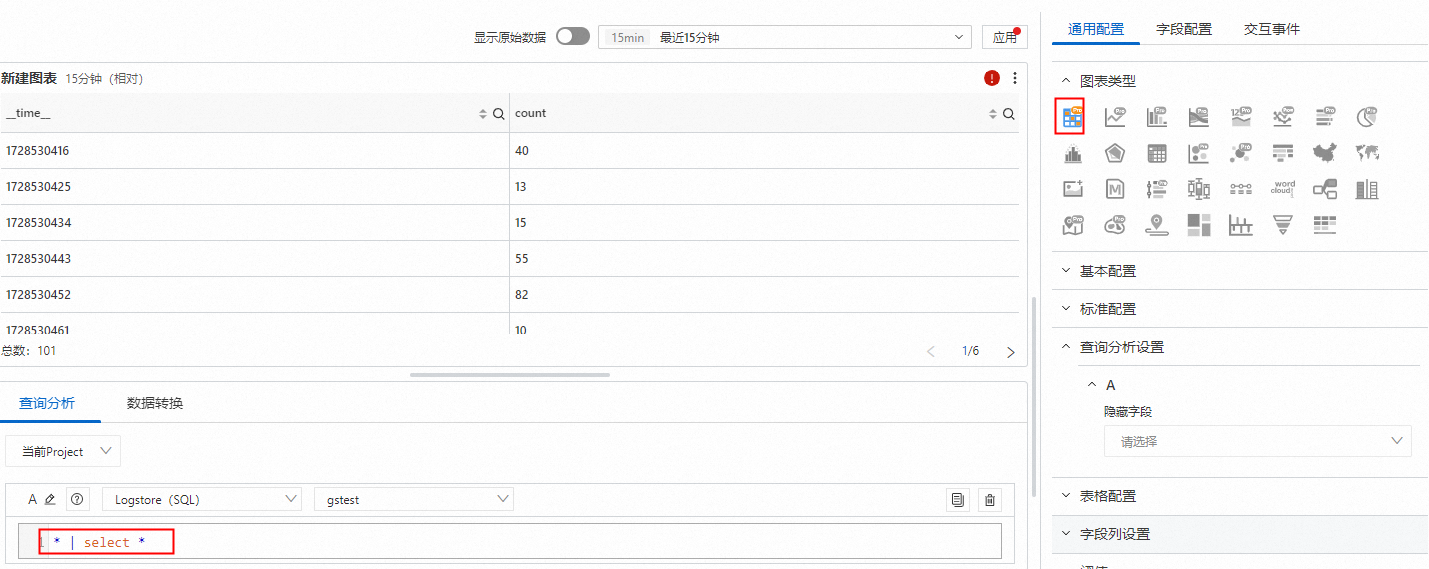
步驟三:添加進度條
添加進度條
:設置100%的進度條數值。
:設置進度條的顏色方案,通過閾值的配置顯示顏色。
:對查詢分析A中的
count字段進行配置,給該列添加進度條。:對查詢分析A中的
count字段進行配置,設置數據的閾值為400。count<400顯示紅色,count>=400顯示綠色。
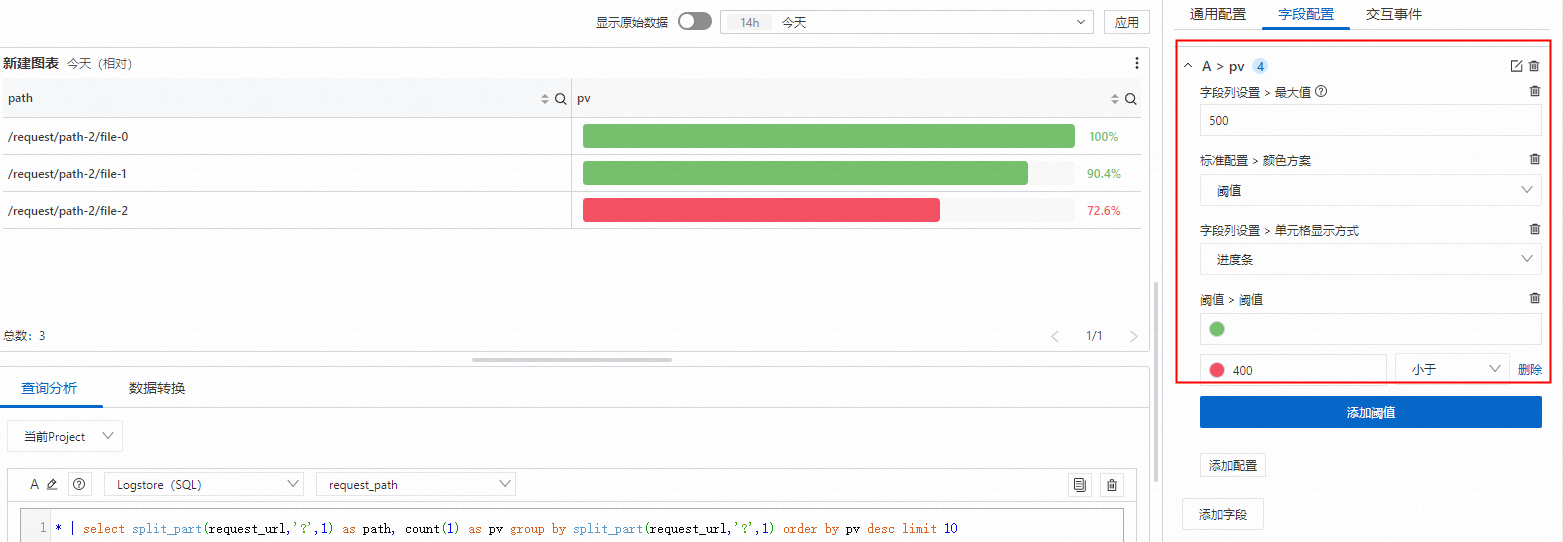
添加LCD進度條
:設置100%的進度條數值。
:設置進度條的顏色方案,通過閾值的配置顯示顏色。
:對查詢分析A中的
count字段進行配置,給該列添加LCD進度條。:對查詢分析A中的
count字段進行配置,設置數據的閾值為400。count<400顯示紅色,count>=400顯示綠色。
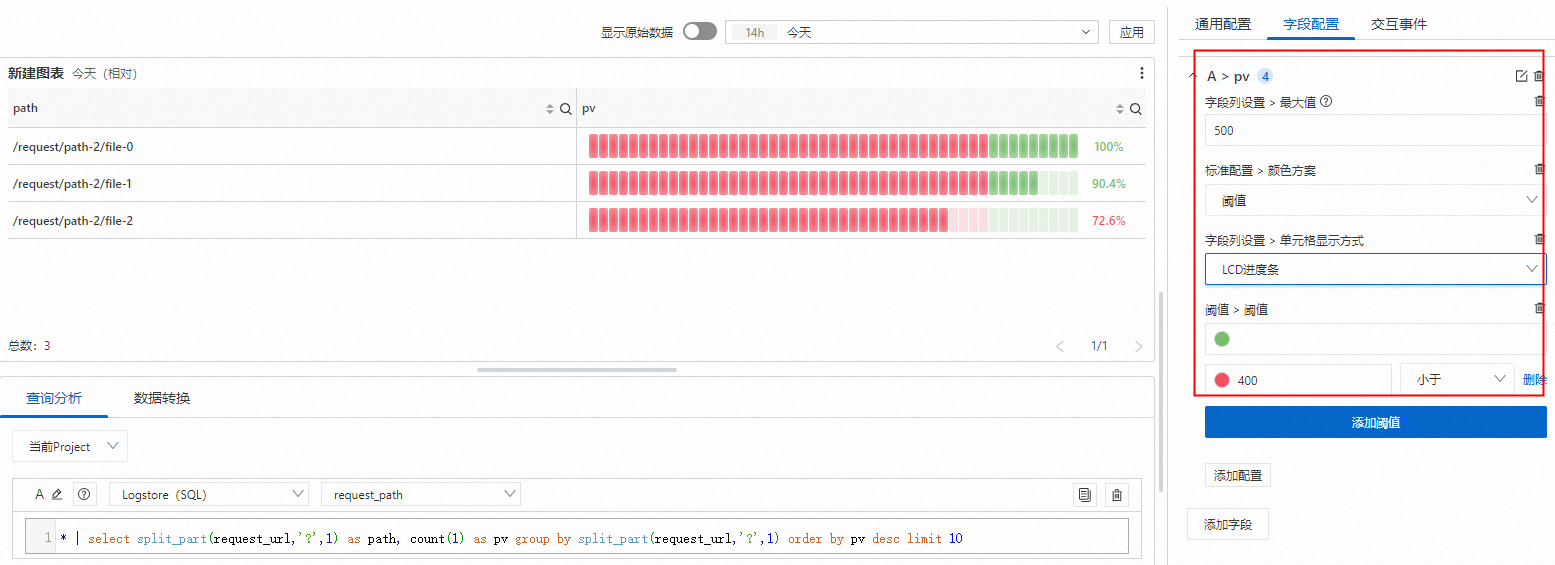
添加漸變進度條
:設置100%的進度條數值。
:設置進度條的顏色方案,通過閾值的配置顯示顏色。
:對查詢分析A中的
count字段進行配置,給該列添加漸變進度條。:對查詢分析A中的
count字段進行配置,設置數據的閾值。count>300顯示紅色,count>400顯示黃色,count>450顯示藍色。